Scan-Analyse
Bitte senden Sie uns folgende Informationen für Ihre Scan-Analyse
Um Ihren Scan richtig analysieren zu können, benötigen wir den Originalscan und den dazugehörigen Kontrollscan. Beide Dateien müssen die Länge und Breite des Scanfeldes enthalten. Bitte geben Sie die Feldlänge (Impulse) und die Feldbreite (Scanlinien) in allen Ihren v3d-Dateien an (im Menü "Eigenschaften" über das Menü Grafik oder das Menü-Icon oder die Taste F9).
Kontaktieren Sie OKM
Für genaue Scan-Analysen laden Sie bitte sowohl den Original- als auch den Kontrollscan hoch. Stellen Sie sicher, dass jede Scandatei die Abmessungen des Scanfeldes (Feldlänge und -breite) enthält. Sie können diese Informationen in Visualizer 3D Studio unter „Eigenschaften” (F9) hinzufügen.
Wie man Daten für eine erfolgreiche Scan-Analyse erstellt
Im folgenden Beispiel zeigen wir Ihnen, wie Sie die Feldlänge (Impulse) und Feldbreite (Scanlinien) in Ihren v3d-Dateien eingeben:1. Öffnen Sie Eigenschaften der Scandatei:



2. Abmessungen des Scanfeldes eingeben:

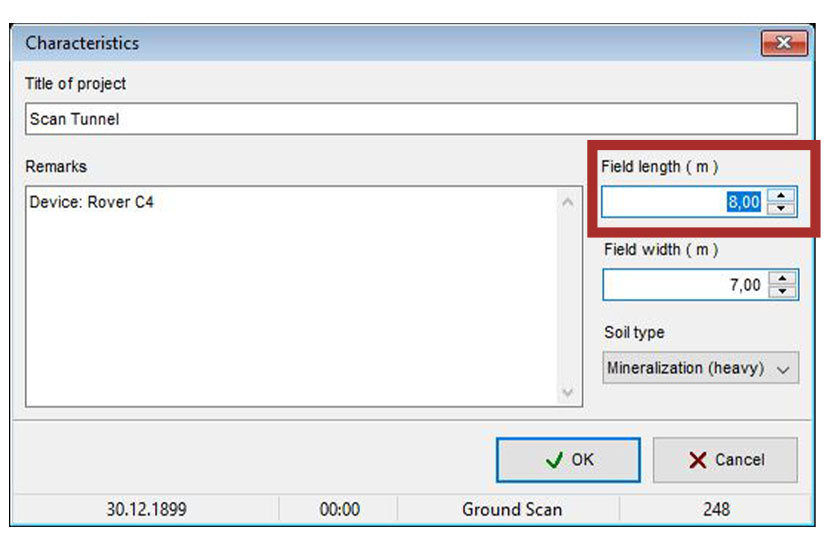

3. OPTIONAL: Fügen Sie weitere Informationen hinzu:


4. Einstellungen und Datei speichern:
Speichern Sie die Einstellungen mit Klick auf OK. Anschließend die Scandatei speichern und mit dem Kontrollscan (auch hier bitte die Eigenschaften überprüfen und ggf. anpassen) zur Analyse an OKM senden.